Über separate Benutzerkonten in OS X kann das System Daten, Einstellungen und andere Details für einzelne Benutzer erfassen. Um das Benutzerkonto zu identifizieren, gibt es natürlich die langen und kurzen Benutzernamen dafür, aber zusätzlich enthält OS X ein Kontobild, das zwar im Login-Fenster, in E-Mail- und Chat-Nachrichten nicht funktionsfähig ist, neben anderen Aspekten des Systems .
Das generische Kontobild in OS X ist eine graue Silhouette auf einem dunkleren grauen Hintergrund, die durch Aktivieren des Gastbenutzerkontos im System sichtbar wird. Anderen Konten wird jedoch zufällig eines der bereitgestellten Kontensymbole zugewiesen. Das Kontobild kann in ein anderes integriertes oder sogar in ein separates Bild geändert werden (einschließlich eines von Ihrer iSight-Webcam aufgenommenen Bild). Falls erforderlich, können Sie das Bild auch vollständig entfernen und die Verwendung des generischen Symbols erzwingen, obwohl dies keine Standardoption im System ist.
Vor kurzem hat der MacFixIt-Leser Paul nach Möglichkeiten gefragt, Kontobilder vollständig zu entfernen, um alle Konten im System im Anmeldefenster standardisiert erscheinen zu lassen:
Wie würde ich das Bild zu nichts verändern? Ich verwende beispielsweise OS X 10.6.8 und habe das Bild auf etwas anderes als den Standard geändert. Ich würde den Deckel zu nichts ändern. Ich sehe keine "Löschen" - oder Minus-Option.
Wenn das Kontobild für einen Benutzer festgelegt ist, wird es als Einstellung in den Verzeichnisdiensten des Systems gespeichert. Wenn Sie das Kontobild ändern, wird nur diese Einstellung aktualisiert. Sie können die Einstellung jedoch manuell entfernen und das System zwingen, auf das generische Benutzerkontosymbol zuzugreifen. Öffnen Sie dazu das Terminal und führen Sie den folgenden Befehl aus, wobei Sie den Text "USERNAME" durch den Kurznamen des Benutzers ersetzen, für den Sie das Bild entfernen möchten:
sudo dscl. Löschen Sie / Benutzer / USERNAME jpegphoto
Wenn Sie diesen Befehl ausführen, müssen Sie Ihr Kennwort eingeben. Danach sollte das Bild entfernt werden.
Bei diesem Ansatz werden die Verzeichnisdienste geändert. Dies führt zu keiner Beeinträchtigung des Kontos oder des Systems, wenn diese wie oben erwähnt verwendet werden. Einige Benutzer möchten jedoch möglicherweise solche Änderungen vermeiden, es sei denn, dies ist absolut notwendig. In diesen Fällen besteht eine Alternative zum Entfernen des Bildes darin, dem Konto ein separates generisches Bild zuzuordnen. Sie können zahlreiche solcher Bilder online finden, aber es gibt auch einige im System, die Sie verwenden können, die in den folgenden Verzeichnissen verfügbar sind:
- System> Library> PrivateFrameworks> LoginUIKit.framework> Versionen> A> Frameworks> LoginUICore.framework> Versionen> A> Resources> GuestUser.png
- System> Library> CoreServices> CoreTypes.bundle> Inhalt> Ressourcen> GuestUserIcon.icns
Beachten Sie, dass "CoreTypes.bundle" im zweiten Pfad ein Ordner ist, den Sie öffnen können, indem Sie mit der rechten Maustaste darauf klicken und "Paketinhalt anzeigen" auswählen.
Ziehen Sie diese Bilder einfach in das Kontobildfeld in den Systemeinstellungen "Benutzer & Gruppen", und Sie sollten bereit sein.



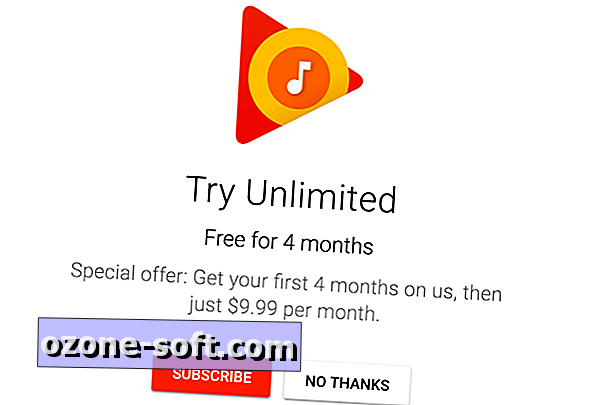
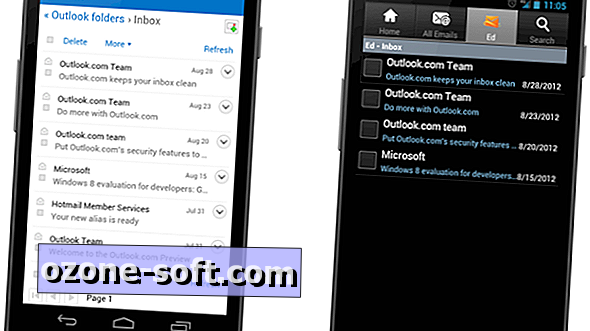








Lassen Sie Ihren Kommentar